قد تستغرق عملية تثبيت التطبيقات يدويًا في نظام Windows وقتًا طويلًا وتتضمن العديد من الخطوات ، بما في ذلك البحث عن أحدث إصدار من التطبيق أو البرنامج ، وتنزيل ملف المثبّت ، وتوقيع الاتفاقيات ، والضغط على التالي للانتقال إلى خطوة تالية ، إلغاء تحديد الإعلانات أو أشرطة الأدوات أو الحزم التي لا تريدها. حتى أن البعض يطلب من المستخدمين إغلاق جميع التطبيقات قيد التشغيل الأخرى أثناء التثبيت.
في هذه المقالة ، سنعرض لك كيفية استخدام مدير حزم Windows لتثبيت التطبيقات والبرامج باستخدام موجه الأوامر.
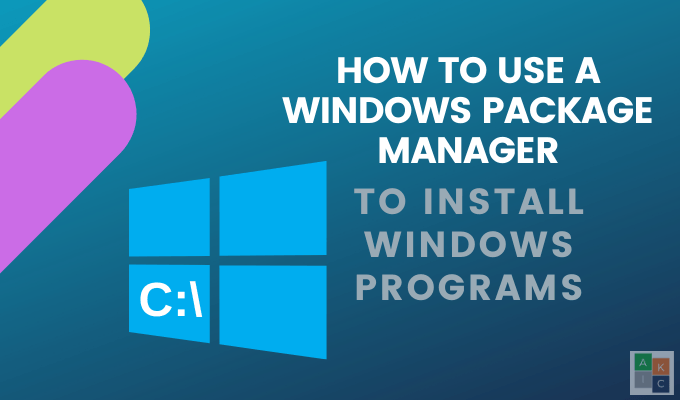
مدير حزمة الشوكولاتة
يعد مدراء حزم Windows مجموعة من الأدوات التي تمكن المستخدمين من أتمتة تثبيت التطبيقات والبرامج وتهيئتها وتحديثها.
Chocolatey هي طريقة آمنة وبسيطة مدير حزمة ويندوز. باستخدام عدد قليل من البتات ، يمكنك تثبيت التطبيقات والبرامج بالإضافة إلى إدارة التحديثات وتعقبها.
إنه مجاني ومفتوح المصدر للاستخدام الشخصي والتجاري. بالنسبة للمستخدمين الذين يحتاجون إلى وظائف متقدمة ، تقدم Chocolatey ترقيات متميزة.
تثبيت Chocolatey
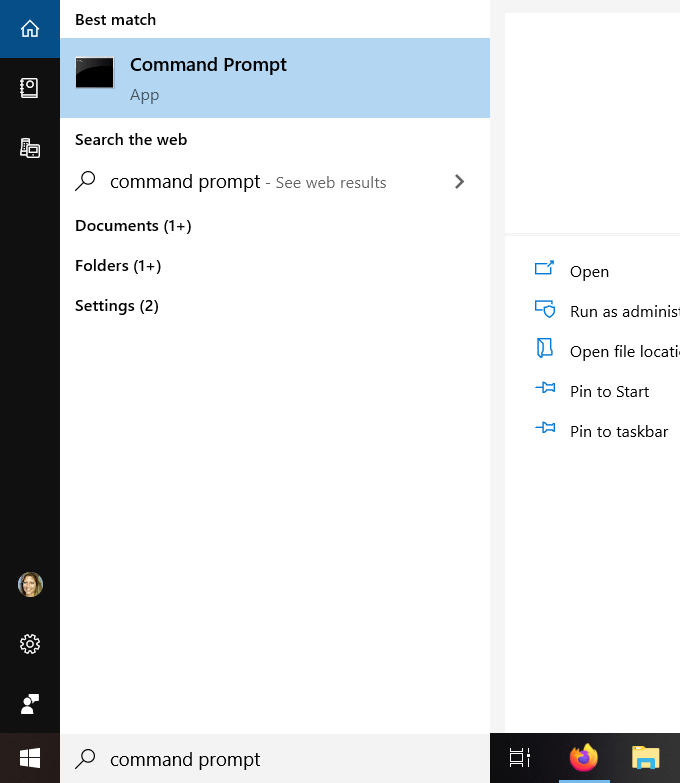
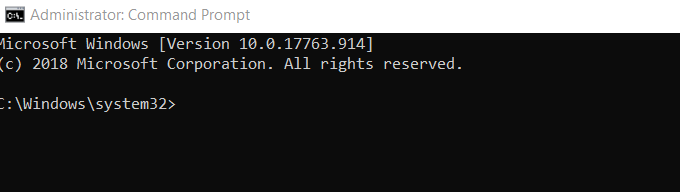
@”%SystemRoot%\System32\WindowsPowerShell\v1.0\powershell.exe” -NoProfile -InputFormat None -ExecutionPolicy Bypass -Command “iex ((New-Object System.Net.WebClient).DownloadString(‘https://chocolatey.org/install.ps1'))“ && SET “PATH=%PATH%;%ALLUSERSPROFILE%\chocolatey\bin”
أثناء عملية التثبيت ، سترى الكثير من النص في التمرير من خلال نافذة الأوامر.
In_content_1 الكل: [300x250] / dfp: [640x360]->تثبيت التطبيقات باستخدام Chocolatey Windows Package Manager
لتثبيت التطبيقات ، ابدأ بفتح مستند نصي على سطح المكتب الخاص بك لإنشاء قائمة بالتطبيقات التي تريد تثبيت. بعد ذلك ، من متصفح الويب ، انتقل إلى دليل تطبيق Chocolately ، حزم الحفاظ على المجتمع.
لكل تطبيق تريد تثبيته ، اكتب الأمر التالي في ملفك النصي:
choco install [name of package] -fy
بالنسبة لـ [اسم الحزمة] استخدم الاسم كما يظهر في دليل التطبيق. على سبيل المثال ، إذا كنت ترغب في تثبيت Mozilla Firefox ، فاستخدم الرمز التالي:
choco install firefox
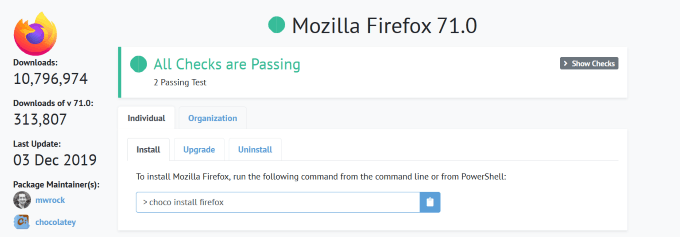
الجزء -fyمن الأمر هو تعيين يخبر Chocolatey أن يختار نعمعندما تنبثق أي موجه أثناء التثبيت. يساعد هذا في أتمتة العملية وجعلها بسيطة قدر الإمكان.
يجب أن يكون كل تطبيق تريد تثبيته على سطر منفصل في ملفك النصي. يجب أن يكون كل سطر هو نفسه باستثناء اسم التطبيق.
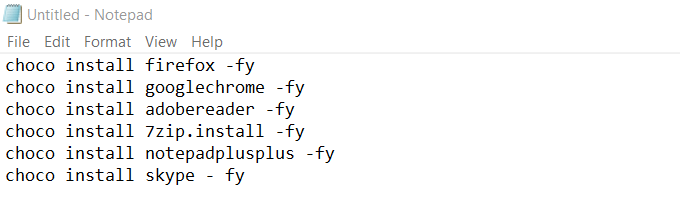
بعد سرد جميع التطبيقات التي تريد تضمينها ، يمكنك استخدام سطر واحد لتثبيتها جميعًا في نفس الوقت باستخدام الرمز التالي للمثال أعلاه:
choco install firefox -fy.install install firefox -fy.adobereader -fy.install 7zip.install -fy.install notepadplusplus -fy.install skype – fy
احفظ مربع النص الخاص بك وأغلقه. يجب أن يكون ملحق .txt. إذا لم يحدث ذلك ، فستحتاج إلى تمكين ملحقات أسماء الملفات من File Explorer باتباع الخطوات التالية:
تمكين امتدادات الملفات

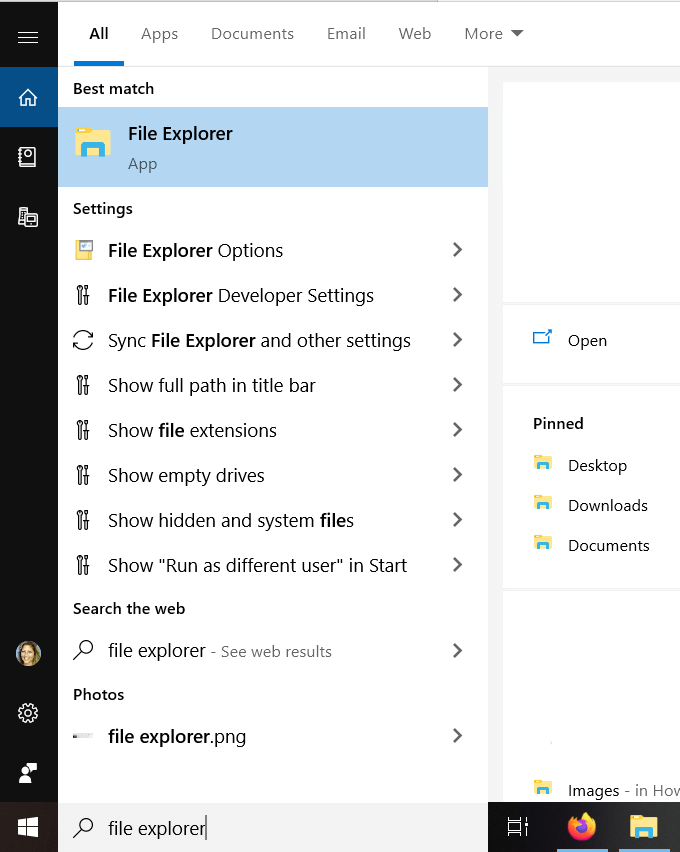

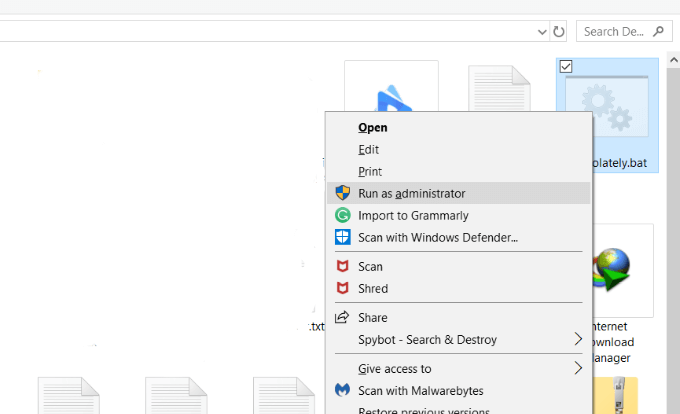
تثبيت كل شيء باستخدام سطر واحد
من الممكن أيضًا تثبيت جميع تطبيقاتك ومدير حزمة Chocolatey Windows في نفس الوقت مع ملف .bat واحد.
@ "٪ SystemRoot٪ \ System32 \ WindowsPowerShell \ v1.0 \ powershell.exe "-NoProfile -InputFormat None -ExecutionPolicy Bypass -Command" iex ((New-Object System.Net.WebClient) .DownloadString ('https://chocolatey.org/install.ps1 ′) ) && SET "PATH =٪ PATH٪؛٪ ALLUSERSPROFILE٪ \ chocolatey \ bin"
choco install firefox -fy
choco install install firefox -fy
choco install adobereader -fy
choco install 7zip.install -fy
choco install notepadplusplus -fy
choco install skype - fy
الأمر أعلاه يتضمن التفاف الكلمات لتسهيل قراءتها. ومع ذلك ، عند تشغيل الأمر ، يجب أن يكون سطرًا واحدًا كما ترى أدناه:
@”%SystemRoot%\System32\WindowsPowerShell\v1.0\powershell.exe” -NoProfile -InputFormat None -ExecutionPolicy Bypass -Command “iex ((New-Object System.Net.WebClient).DownloadString(‘https://chocolatey.org/install.ps1'))“ && SET “PATH=%PATH%;%ALLUSERSPROFILE%\chocolatey\bin” choco install firefox -fy.choco install install firefox -fy.choco install adobereader -fy.choco install 7zip.install -fy.choco install notepadplusplus -fy.choco install skype - fy
احفظ ملفك حتى تتمكن من استخدامه مرة أخرى عندما تحتاج إليه لتثبيت الكل تطبيقاتك المفضلة و Chocolatey في نفس الوقت.
استخدم Chocolatey لتثبيت التطبيقات والبرامج الخاصة بك مع موجه الأوامر. إنه يحتوي على قاعدة بيانات ضخمة لحزم Windows التي تمر عبر عملية مراجعة صارمة.
إنها أداة آلية تتعامل مع الدنيوية والخطوات المستهلكة للوقت للحصول على البرامج والتطبيقات وتثبيتها للوقت. أنت. يختار المستخدمون ببساطة ما يريدون تثبيته ، وسيقوم Chocolatey بتنزيل أحدث إصدار دون الحاجة إلى أي إدخال منك.
ضع في اعتبارك الموقف الذي تريد فيه ترقية جميع البرامج والتطبيقات على جهاز الكمبيوتر الخاص بك للتأكد من أنك تستخدم أحدث الإصدارات وأكثرها أمانًا. للقيام بذلك يدويًا ، يجب عليك:
أو ، استخدم مدير حزم Chocolatey Windows لفتح سطر أوامر ، اكتب:
choco ترقية الكل- y
تم.